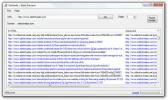Szinkronizálja a Google Docs-fiókját a helyi mappákkal a KumoSync használatával
Az adatok online tárolóhelyre történő szinkronizálása nagyon fontos, ha biztonságban szeretnénk tartani a merevlemez meghibásodásait. Ezenkívül megkönnyíti az adatok visszakeresését, amikor csak szükséges. A hordozható eszközök (például okostelefonok és táblagépek) nagy száma miatt a fontos adatok mindegyikét egy helyen kell elhelyezni, ahelyett, hogy mindenütt szétszóródnának. Ha felhőkiszolgálón tárolják, az adatok bármilyen eszközről bejelentkezve érhetők el fiókjába. KumoSync egy olyan alkalmazás a Windows számára, amely lehetővé teszi a helyi fájlok és mappák szinkronizálását a Google Dokumentumokkal. A helyi mappában vagy a Google Dokumentumok-fiókban elvégzett módosítások a megfelelő alternatív mappába kerülnek, és fordítva. Például, ha új fájlokat helyez a helyi szinkronizációs mappába, azokat automatikusan feltölti a Google Docs-fiókjába. Ez lehetővé teszi a fontos fájlok és mappák elérését bármilyen internetkapcsolatú számítógépről, kiküszöbölve a fájlok és mappák USB-meghajtón való tárolásának szükségességét, bárhová is megy. Az alkalmazás támogatja a több Google-fiók szinkronizálását a helyi mappákkal.
A KumoSync a telepítés után fut a tálcán. A jobb egérgombbal rendelkező menüjének van Szinkronizál (Kézi szinkronizálás), Helyi mappákés Beállítások gombokat.

választ Beállítások az alkalmazás első használatának konfigurálására. Az Beállítások ablak rendelkezik Szinkronizálás leképezése, Beállítások, kapcsolat és Tábornok rendelkezésre álló lehetőségek. Szinkronizálás leképezése lehetővé teszi a hozzáadást és a szerkesztést Dokumentum-szinkronizálás konfigurálása és Mappings. preferenciák lehetővé teszi a szerkesztést Szinkronizálási időköz, automatikus alkalmazásindítás stb. Kapcsolat van Proxy kapcsolat beállításai, míg Tábornok tartalmaz Google Szolgáltatások és Diagnosztikai és karbantartási beállítások.

választ Szinkronizálás leképezése balra, és kattintson a gombra Új, elérhető a jobb alsó sarokban, a Google Dokumentumok Fiók és a Helyi mappa a szinkronizáláshoz. Írd be a Google Fiók felhasználóneve és Jelszó, válaszd ki a Fiók Típus tól től Google vagy Hosted, írd be a Helyi könyvtár hogy szinkronizálja a fiókot és kattintson a gombra rendben.

A szinkronizálási folyamat azonnal elindul, miután a fiókot első alkalommal beállították. Ezután folytatja a szinkronizálást az előre meghatározott időközönként, hozzáadva a helyi mappába hozzáadott fájlokat a Google Docs-fiókhoz, és fordítva.

A Google Docs-fiókjában szereplő összes fájlt bármilyen böngészőben bejelentkezve a Google Dokumentumok szolgáltatásba megtekintheti.

A KumoSync a Windows XP, a Windows Vista és a Windows 7 32 bites és 64 bites verzióin egyaránt működik, feltéve, hogy a Microsoft .NET Framework 3.5 vagy újabb telepítve van a rendszerére.
Töltse le a KumoSync alkalmazást
Keresés
Legutóbbi Hozzászólások
Steam Autumn 2017 Sale: A legjobb egyjátékos játékok
Gőz értékesítés néhány havonta jönnek, és hoznak nekünk valami izga...
Gyorsan ellenőrizze a webhely látogatott, nem látogatott és halott linkeit
A webhelyén található összes rögzítőcímke érvényesítése nehézkes mu...
A Swiff Player egy ingyenes SWF fájllejátszó
Az Adobe Flash Professional lakosztályokat széles körben használják...